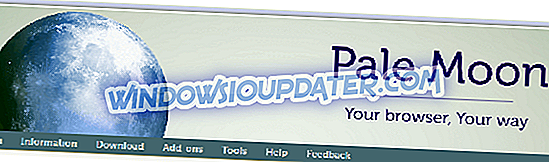Hàng triệu trò chơi sử dụng Xbox Live hàng ngày để chơi các trò chơi yêu thích của họ với bạn bè của họ. Thật không may, một số lỗi nhất định có thể xảy ra với Xbox Live và hôm nay chúng tôi sẽ chỉ cho bạn cách sửa lỗi Xbox có thể xảy ra khi đăng nhập.
Lỗi Xbox khi đăng nhập, làm thế nào để khắc phục?
Khắc phục - Lỗi Xbox khi đăng nhập
Giải pháp 1 - Tắt xác minh hai bước
Người dùng Xbox 360 đã báo cáo lỗi 8015D002 khi cố gắng đăng nhập vào Xbox Live trên bảng điều khiển của họ. Theo người dùng, có vẻ như lỗi này là do xác minh hai bước và để khắc phục sự cố, bạn sẽ cần phải tắt tính năng này. Để tắt tùy chọn bảo mật này, hãy làm như sau:
- Sử dụng trình duyệt web và đăng nhập vào tài khoản Microsoft của bạn.
- Chuyển đến phần Bảo mật và quyền riêng tư và chọn Quản lý bảo mật nâng cao .
- Chọn Tắt xác minh hai bước .
- Nhấp vào Có để xác nhận rằng bạn muốn tắt xác minh hai bước.
Giải pháp 2 - Sử dụng mật khẩu ứng dụng để đăng nhập vào tài khoản của bạn
Xác minh hai bước là một cách tuyệt vời để bảo vệ tài khoản Xbox của bạn và nếu bạn bật tùy chọn này, bạn cần sử dụng mật khẩu ứng dụng để đăng nhập vào hồ sơ của mình nếu không bạn có thể gặp lỗi 8015D002. Nếu bạn không có mật khẩu ứng dụng, bạn có thể thiết lập một mật khẩu bằng cách làm theo các bước đơn giản sau:
- Đăng nhập vào tài khoản Microsoft của bạn bằng bất kỳ trình duyệt web nào.
- Đi đến Bảo mật & quyền riêng tư và chọn Quản lý tùy chọn bảo mật nâng cao . Bạn có thể được yêu cầu nhập mã bảo mật, vì vậy hãy chắc chắn làm điều đó.
- Điều hướng đến mật khẩu Ứng dụng và chọn Tạo mật khẩu ứng dụng mới . Điều này sẽ tạo ra một mật khẩu mới và hiển thị nó trên màn hình của bạn.
- Viết mật khẩu ứng dụng và đăng nhập vào tài khoản Microsoft trên bảng điều khiển của bạn. Hãy chắc chắn nhập mật khẩu ứng dụng trong quá trình đăng nhập.
- Tùy chọn: Chọn hộp kiểm Ghi nhớ mật khẩu nếu bạn không muốn nhập mật khẩu ứng dụng mỗi lần bạn cố gắng đăng nhập vào Xbox Live.
Nếu bạn quên mật khẩu ứng dụng, bạn có thể sử dụng các bước tương tự để thiết lập mật khẩu ứng dụng mới và có quyền truy cập vào hồ sơ của bạn.
Giải pháp 3 - Kiểm tra mật khẩu của bạn
Lỗi đăng nhập 8015D002 có thể xuất hiện nếu bạn nhập sai mật khẩu trong khi đăng nhập, do đó chúng tôi khuyên bạn nên kiểm tra xem bạn đã nhập đúng mật khẩu chưa. Nếu bạn chắc chắn rằng mật khẩu của mình là chính xác, bạn có thể muốn thử đặt lại mật khẩu của mình và đăng nhập bằng mật khẩu mới.
Giải pháp 4 - Khởi động lại Xbox One của bạn
Người dùng báo cáo rằng họ không thể đăng nhập vì họ liên tục được yêu cầu nhập mật khẩu. Đây là một vấn đề kỳ lạ, nhưng bạn sẽ có thể khắc phục nó đơn giản bằng cách khởi động lại bảng điều khiển Xbox One của bạn. Để khởi động lại thiết bị của bạn, hãy làm theo các bước sau:
- Trên màn hình chính cuộn sang trái để mở hướng dẫn. Bạn cũng có thể mở hướng dẫn chỉ bằng cách nhấn vào nút Xbox trên bộ điều khiển Xbox của bạn.
- Chọn Cài đặt từ menu.
- Bây giờ chọn Khởi động lại bàn điều khiển . Chọn Có để xác nhận.
- Sau khi bảng điều khiển của bạn khởi động lại, hãy thử đăng nhập lại.
Giải pháp 5 - Xóa và thêm tài khoản của bạn một lần nữa
Nếu bạn liên tục hỏi mật khẩu và bạn không thể đăng nhập, bạn có thể muốn thử xóa tài khoản của mình. Để làm điều đó, hãy làm như sau:
- Nhấn đúp vào nút Xbox để mở hướng dẫn.
- Chọn Cài đặt và điều hướng đến Tất cả Cài đặt .
- Chọn Tài khoản và chọn Xóa tài khoản tùy chọn.
- Xác định vị trí tài khoản mà bạn muốn xóa và xóa nó.
- Tùy chọn: Một số người dùng báo cáo rằng bạn cần lặp lại quy trình xóa nhiều lần trước khi xóa hoàn toàn tài khoản khỏi danh sách.
Sau khi bạn xóa tài khoản của mình, hãy khởi động lại bàn điều khiển bằng cách làm theo các bước được mô tả trong giải pháp trước đó. Khi bảng điều khiển của bạn khởi động lại, bạn cần thêm lại tài khoản của mình. Để làm điều đó, hãy làm theo các bước sau:
- Mở hướng dẫn bằng cách cuộn sang trái trên Màn hình chính .
- Chọn Đăng nhập> Thêm & quản lý .
- Chọn Thêm mới và nhập email và mật khẩu tài khoản Microsoft của bạn.
Sau khi xóa và thêm tài khoản của bạn, bạn sẽ có thể đăng nhập lại mà không gặp vấn đề gì.
Giải pháp 6 - Đặt lại Xbox của bạn về cài đặt gốc
Nếu sự cố vẫn còn và bạn không thể đăng nhập, bạn có thể muốn xem xét đặt lại Xbox của mình về cài đặt gốc. Đặt lại bảng điều khiển của bạn có thể xóa tất cả các tệp khỏi bảng điều khiển của bạn, do đó, nếu bạn chọn đặt lại Xbox về cài đặt gốc, chúng tôi khuyên bạn nên sao lưu các tệp quan trọng của mình. Để đặt lại bàn điều khiển của bạn về cài đặt gốc, hãy làm như sau:
- Cuộn sang trái trên màn hình Home để mở hướng dẫn.
- Chọn Cài đặt> Tất cả Cài đặt .
- Điều hướng đến Hệ thống và chọn Thông tin & cập nhật Bảng điều khiển .
- Chọn Đặt lại bàn điều khiển .
- Bạn sẽ thấy hai tùy chọn khả dụng: Đặt lại và giữ các trò chơi & ứng dụng của tôi và Đặt lại và xóa mọi thứ . Bạn nên sử dụng tùy chọn đầu tiên vì nó sẽ thiết lập lại hệ thống và xóa dữ liệu có khả năng bị hỏng mà không xóa bất kỳ trò chơi, trò chơi hoặc ứng dụng đã tải xuống nào. Nếu tùy chọn này không hoạt động, bạn sẽ phải sử dụng tùy chọn Đặt lại và xóa mọi thứ . Tùy chọn này sẽ xóa tất cả các tệp bao gồm các trò chơi đã lưu và các trò chơi đã tải xuống của bạn, vì vậy hãy sử dụng tùy chọn này như là phương sách cuối cùng.
- Sau khi đặt lại bàn điều khiển, kiểm tra xem sự cố đã được giải quyết chưa.
Giải pháp 7 - Kiểm tra trạng thái dịch vụ Xbox Live
Đôi khi, lỗi đăng nhập có thể xảy ra nếu Dịch vụ Xbox Live Core không chạy. Bạn có thể kiểm tra trạng thái của các dịch vụ này với bất kỳ thiết bị nào có truy cập Internet. Nếu Xbox Live Core Services không chạy, điều duy nhất bạn có thể làm là đợi cho đến khi Microsoft khắc phục sự cố.
Giải pháp 8 - Vô hiệu hóa đăng nhập tự động
Đôi khi tùy chọn đăng nhập tự động có thể gây ra sự cố và ngăn bạn đăng nhập, nhưng bạn sẽ có thể khắc phục sự cố này bằng cách vô hiệu hóa tùy chọn này. Để làm điều đó, hãy làm theo các bước sau:
- Sử dụng trình duyệt web để truy cập tài khoản Microsoft của bạn.
- Chuyển đến phần Tài khoản của tôi và chọn Bảo mật, gia đình & diễn đàn .
- Xác định vị trí bảo vệ hồ sơ Xbox 360 ở phía bên phải. Nó sẽ hiển thị số lượng bảng điều khiển đang sử dụng tùy chọn đăng nhập tự động.
- Chọn tùy chọn Yêu cầu tải xuống hồ sơ .
- Sau đó, quay trở lại bảng điều khiển của bạn và bạn sẽ được yêu cầu nhập mật khẩu để đăng nhập vào tài khoản của mình.
Nếu vấn đề vẫn còn, bạn có thể muốn xem xét đặt lại mật khẩu của mình. Để làm điều đó, hãy làm theo các bước sau:
- Đăng nhập vào tài khoản Microsoft của bạn.
- Đi đến phần Bảo mật & mật khẩu .
- Trong phần Mật khẩu, chọn Thay đổi tùy chọn mật khẩu của bạn .
- Thực hiện theo các hướng dẫn trên màn hình để thay đổi mật khẩu của bạn.
Giải pháp 8 - Đảm bảo rằng bạn có thể truy cập tài khoản Microsoft của mình
Người dùng đã báo cáo Địa chỉ email hoặc mật khẩu bạn đã nhập không hợp lệ . Vui lòng thử lại thông báo lỗi trong khi cố gắng truy cập Xbox Live. Để kiểm tra xem thông tin đăng nhập của bạn có chính xác không, chúng tôi khuyên bạn nên thử đăng nhập với cùng thông tin đăng nhập vào tài khoản Microsoft của bạn trong bất kỳ trình duyệt nào. Nếu bạn không thể đăng nhập vào tài khoản Microsoft của mình, hãy chắc chắn kiểm tra xem email và mật khẩu của bạn có hoàn toàn chính xác không.
Giải pháp 9 - Kiểm tra xem địa chỉ email của bạn có được liên kết với gamertag của bạn không
Không có gì lạ khi bạn sử dụng một địa chỉ email khác để đăng nhập vào Xbox Live, do đó bạn cần chắc chắn rằng mình đang sử dụng đúng địa chỉ trong khi đăng nhập. Một trong những cách đơn giản nhất là đăng nhập vào Xbox. com với thông tin đăng nhập của bạn. Nếu bạn thấy gamertag của bạn ở góc trên bên phải, điều đó có nghĩa là địa chỉ email này được liên kết với tài khoản Xbox Live của bạn.
Giải pháp 10 - Xóa bộ đệm hệ thống
Bạn có thể sửa lỗi đăng nhập trên Xbox chỉ bằng cách xóa bộ nhớ cache. Để làm điều đó, hãy làm theo các bước sau:
- Nhấn nút Hướng dẫn trên bộ điều khiển của bạn và chọn Cài đặt .
- Điều hướng đến Cài đặt hệ thống và chọn Lưu trữ .
- Đánh dấu bất kỳ thiết bị lưu trữ nào trong danh sách và nhấn Y trên bộ điều khiển.
- Chọn tùy chọn Xóa hệ thống bộ đệm .
- Chọn Có để bắt đầu quá trình bù trừ.
Sau khi xóa bộ nhớ cache, bạn có thể khởi động lại bàn điều khiển và kiểm tra xem sự cố đã được giải quyết chưa.
Giải pháp 11 - Rút phích cắm cáp nguồn
Đôi khi, bạn có thể sửa lỗi đăng nhập trên Xbox chỉ bằng cách ngắt kết nối cáp nguồn khỏi bảng điều khiển. Sau khi ngắt kết nối cáp nguồn của bạn, hãy đợi trong vài giây và kết nối lại. Nếu sự cố vẫn còn, hãy thử ngắt kết nối cáp nguồn của bạn một lần nữa và kiểm tra xem điều đó có giải quyết được sự cố không.
Giải pháp 12 - Di chuyển hồ sơ của bạn
Nếu bạn có lỗi đăng nhập Xbox 8015D002, bạn có thể sửa nó chỉ bằng cách di chuyển hồ sơ của bạn. Để làm điều đó, hãy làm theo các bước sau:
- Chuyển đến Cài đặt> Cài đặt hệ thống .
- Chọn Lưu trữ và định vị tài khoản của bạn.
- Sau khi bạn xác định vị trí hồ sơ của mình, chọn tùy chọn Di chuyển .
- Di chuyển hồ sơ của bạn sang một ổ đĩa cứng hoặc ổ đĩa flash USB khác.
- Sau khi quá trình di chuyển hoàn tất, bạn sẽ đăng nhập tự động và vấn đề sẽ được giải quyết.
Lỗi đăng nhập Xbox hoàn toàn có thể ngăn bạn chơi các trò chơi yêu thích của bạn, nhưng chúng tôi hy vọng rằng bạn đã sửa các lỗi đó bằng cách sử dụng một trong các giải pháp của chúng tôi.